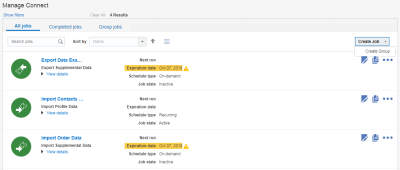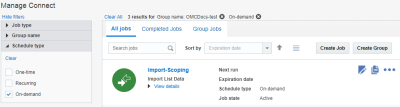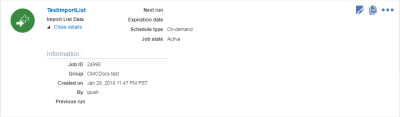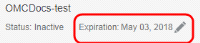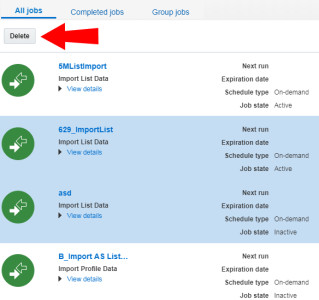コネクト・ジョブの管理
重要: このトピックは、Connectの最新バージョンのユーザーを対象としています。引き続きクラシックConnectを使用する場合は、Classic Connect User Guideをダウンロードしてください。
コネクト・ジョブおよびグループを作成した後、Connectの管理ページを使用してジョブを管理できます。
コネクト・ジョブを表示するには:
- サイド・ナビゲーション・バーの
 「データ」をクリックし、「Connect」を選択します。
「データ」をクリックし、「Connect」を選択します。 - アクションを選択します。
- 「すべてのジョブ」タブでジョブをフィルタリングするには、「フィルタの表示」をクリックします。ジョブ・タイプ、グループおよびスケジュールによってフィルタリングできます。選択されたフィルタは、ジョブのリストの上に表示されます。ジョブ・タイプ・フィルタのリストには、ジョブが1つ以上存在するタイプのみが表示されます。
- 「すべてのジョブ」タブでジョブ・リストをソートするには、「ソート・キー」フィールドを選択します。失効日、名前、タイプ、作成日、作成者、前回実行日および次回実行日でソートできます。昇順と降順を切り替えるには、矢印を使用します。
- ジョブの詳細を表示するには、「詳細の表示」をクリックします。これには、ジョブID、グループ、作成情報および前回の実行情報が含まれます。
コネクト・ジョブの変更
コネクト・ジョブを変更するには:
- サイド・ナビゲーション・バーの
 「データ」をクリックし、「Connect」を選択します。
「データ」をクリックし、「Connect」を選択します。 - 変更するジョブまたはグループの横にある「編集」
 をクリックします。
をクリックします。 - 変更を加えて、ジョブを保存します。
コネクト・ジョブの失効日の変更
注意: コネクト・ジョブのデフォルトの失効日はなくなりました。コネクト・ジョブを作成する場合は、ジョブを保存する前に、失効日を設定するか、ジョブが失効しないように設定する必要があります。ただし、フィード・データのエクスポート・ジョブは、デフォルトで失効なしに設定されています。19Bより前に作成されたジョブは失効なしに設定されていました。クラシックConnectで作成されたジョブはデフォルトでは失効しませんが、これらのクラシック・コネクト・ジョブに失効日を設定することもできます。
失効日が過ぎると、Oracle Responsysによりジョブは削除されます。失効日を変更することも、ジョブが失効しないように設定することもできます。
コネクト・ジョブの失効日を変更するには:
- サイド・ナビゲーション・バーの
 「データ」をクリックし、「Connect」を選択します。
「データ」をクリックし、「Connect」を選択します。 - 変更するジョブまたはグループの横にある「編集」
 をクリックします。
をクリックします。 - コネクト・ジョブ・ウィザードで、「失効日」の横にある「編集」
 をクリックします。
をクリックします。 - 新しい失効日を設定して、変更内容を保存します。
コネクト・ジョブのコピー
インポート・ジョブまたはエクスポート・ジョブをコピーできます。コピーされたジョブは非アクティブになります。
次のジョブはコピーできません。
- イベント・データ・フィードのエクスポート・ジョブ
- パートナ統合ジョブ
- グループ・ジョブ
- アクティブ・ジョブ
コネクト・ジョブをコピーするには:
- サイド・ナビゲーション・バーの
 「データ」をクリックし、「Connect」を選択します。
「データ」をクリックし、「Connect」を選択します。 - コピーするジョブの横にある「コピー」
 をクリックします。
をクリックします。 - 新しいジョブに名前を指定して、「保存」をクリックします。
ジョブをコピーすると、そのジョブは非アクティブになります。ジョブをアクティブ化するには、そのジョブを開いて「アクティブ化」をクリックします。
コネクト・ジョブの非アクティブ化
アクティブなコネクト・ジョブまたはグループを非アクティブ化できます。
コネクト・ジョブを非アクティブ化するには:
- サイド・ナビゲーション・バーの
 「データ」をクリックし、「Connect」を選択します。
「データ」をクリックし、「Connect」を選択します。 - 非アクティブ化するジョブの横にある「編集」
 をクリックします。
をクリックします。 - Connectウィザードで、「非アクティブ化」をクリックします。
ジョブの削除
ジョブはいつでも削除できます。ジョブを削除した場合、Oracle Responsysでは、以前に処理に成功したロード済のレコードは削除されません。
コネクト・ジョブを削除するには:
- サイド・ナビゲーション・バーの
 「データ」をクリックし、「Connect」を選択します。
「データ」をクリックし、「Connect」を選択します。 - 削除するジョブの横にある「追加オプション」
 をクリックします。
をクリックします。 - 「削除」をクリックします。
一度に複数のコネクト・ジョブを削除するには:
オンデマンドでのジョブの実行
未定のジョブをオンデマンドで実行できます。
次のジョブをオンデマンドで実行することはできません。
- イベント・データ・フィード
- CoremetricsまたはOmnitureのジョブ
コネクト・ジョブを即時に実行するには:
- サイド・ナビゲーション・バーの
 「データ」をクリックし、「Connect」を選択します。
「データ」をクリックし、「Connect」を選択します。 - 実行するジョブの横にある「追加オプション」
 をクリックします。
をクリックします。 - 「実行」をクリックします。
アクティブ・ジョブの停止
アクティブに実行中のジョブを停止できます。
コネクト・ジョブを停止するには:
- サイド・ナビゲーション・バーの
 「データ」をクリックし、「Connect」を選択します。
「データ」をクリックし、「Connect」を選択します。 - 実行するジョブの横にある「追加オプション」
 をクリックします。
をクリックします。 - 「停止」をクリックします。
ジョブ実行ログの表示
完了したジョブは、「完了ジョブ」タブに表示されます。実行ステータス、開始時間および期間を素早く表示できます。完了した実行に関する詳細を表示するために、ジョブのログを開くことができます。ログには、すべてのエラー・メッセージを含む実行に関する詳細が示されます。
完了したジョブのログを表示するには:
- サイド・ナビゲーション・バーの
 「データ」をクリックし、「Connect」を選択します。
「データ」をクリックし、「Connect」を選択します。 - 「完了ジョブ」タブをクリックします。
- 表示するジョブ実行を検索します。
- ログを表示するジョブ名をクリックします。